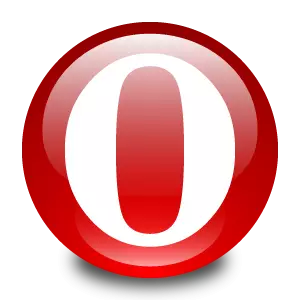
មានករណីដែលអ្នកប្រើប្រាស់បានលុបប្រវត្តិរបស់កម្មវិធីរុករកច្រឡំឡើងវិញឬបានធ្វើវាដោយចេតនាប៉ុន្តែបន្ទាប់មកបានចងចាំថាខ្ញុំភ្លេចដាក់កន្លែងដែលមានតម្លៃនៅក្នុងចំណាំពីមុនហើយអាសយដ្ឋានចងចាំរបស់វាមិនអាចស្តារឡើងវិញបានឡើយ។ ប៉ុន្តែប្រហែលជាមានជម្រើស, តើធ្វើដូចម្តេចដើម្បីស្តារប្រវត្តិនៃការទស្សនាយ៉ាងខ្លាំង? ចូរយើងស្វែងយល់ពីវិធីស្តារប្រវត្តិដាច់ស្រយាលឡើងវិញនៅក្នុងល្ខោនអូប៉េរ៉ា។
ការធេវីសមខាន់
មធ្យោបាយងាយស្រួលបំផុតក្នុងការទទួលបានឯកសារប្រវតិ្តសាស្រ្តឡើងវិញគឺទាញយកអត្ថប្រយោជន៍ពីការធ្វើសមកាលកម្មទិន្នន័យនៅលើម៉ាស៊ីនមេល្ខោនពិសេស។ ពិតវិធីសាស្រ្តនេះគឺសមរម្យសម្រាប់តែករណីនេះប្រសិនបើប្រវត្តិនៃការចូលមើលគេហទំព័របានបាត់នៅក្នុងព្រឹត្តិការណ៍នៃការបរាជ័យហើយមិនត្រូវបានដកចេញគោលដៅទេ។ មាន Nuance មួយទៀតគឺការធ្វើសមកាលកម្មត្រូវតែត្រូវបានតំឡើងមុនពេលអ្នកប្រើប្រាស់បានបាត់បង់ប្រវត្តិសាស្ត្រហើយមិនត្រូវបានកំណត់ទេ។
ក្នុងគោលបំណងដើម្បីអនុញ្ញាតឱ្យធ្វើសមកាលកម្ម, ហើយដោយហេតុនេះធានាថាវាអាចត្រឡប់រឿងនេះ, នៅក្នុងព្រឹត្តិការណ៍នៃការបរាជ័យដែលមិនបានមើលឃើញទុកជាមុនសូមចូលទៅកាន់ធាតុ "ការធ្វើសមកាលកម្ម ... " ។
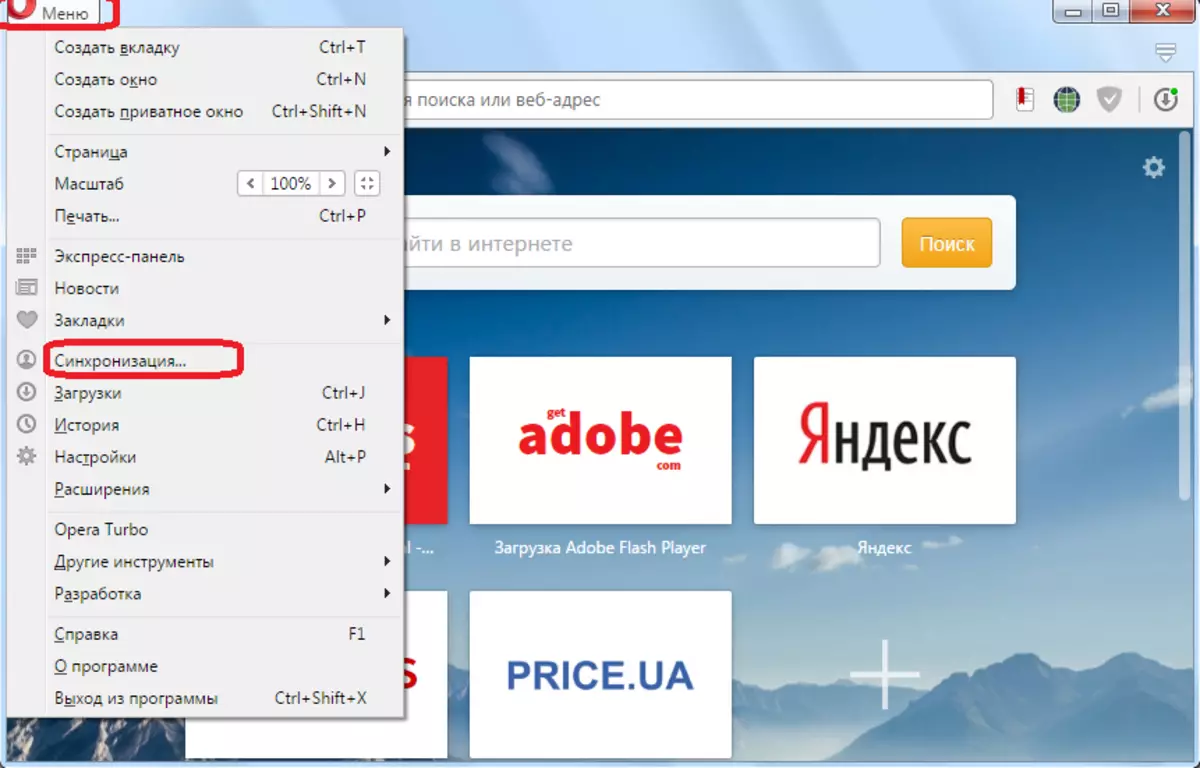
បន្ទាប់មកចុចលើប៊ូតុង "បង្កើតគណនី" ។

នៅក្នុងបង្អួចដែលលេចឡើងយើងបញ្ចូលអ៊ីមែលរបស់អ្នកនិងពាក្យសម្ងាត់ដែលបំពាន។ ជាថ្មីម្តងទៀតចុចលើប៊ូតុង "បង្កើតគណនី" ។
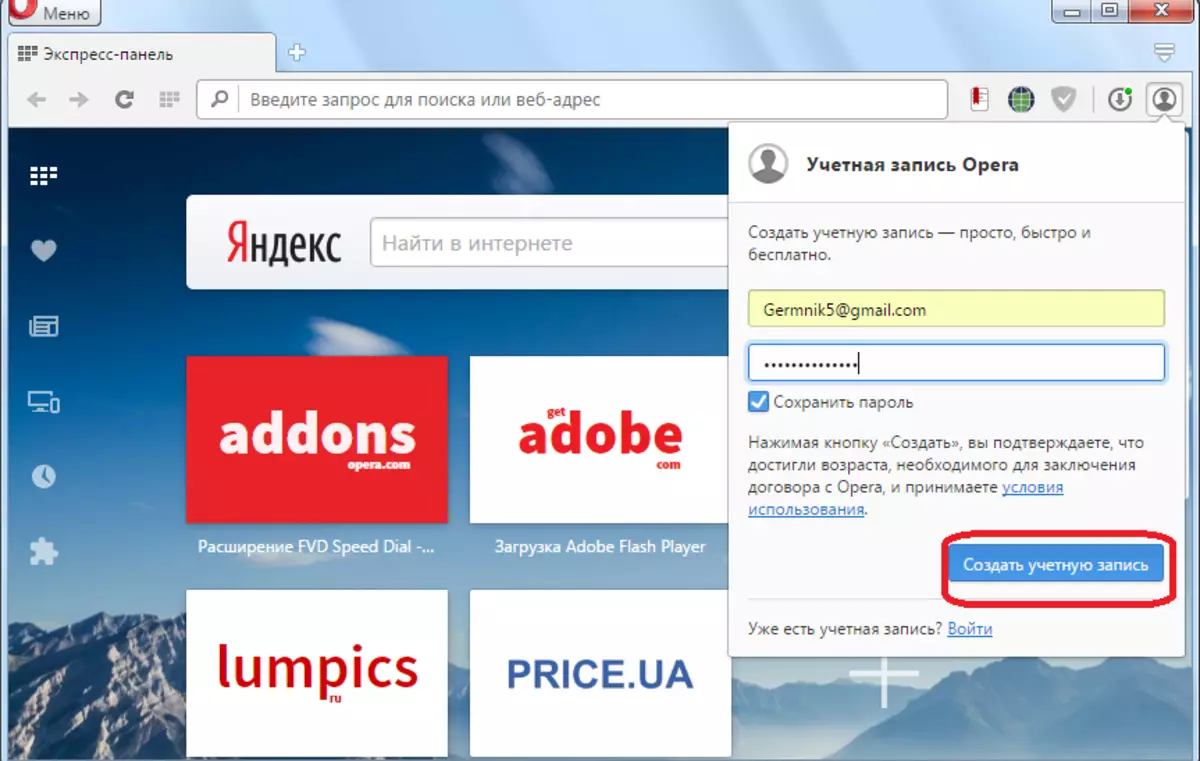
ជាលទ្ធផលនៅក្នុងបង្អួចដែលលេចឡើងចុចប៊ូតុង "ធ្វើសមកាលកម្ម" ។
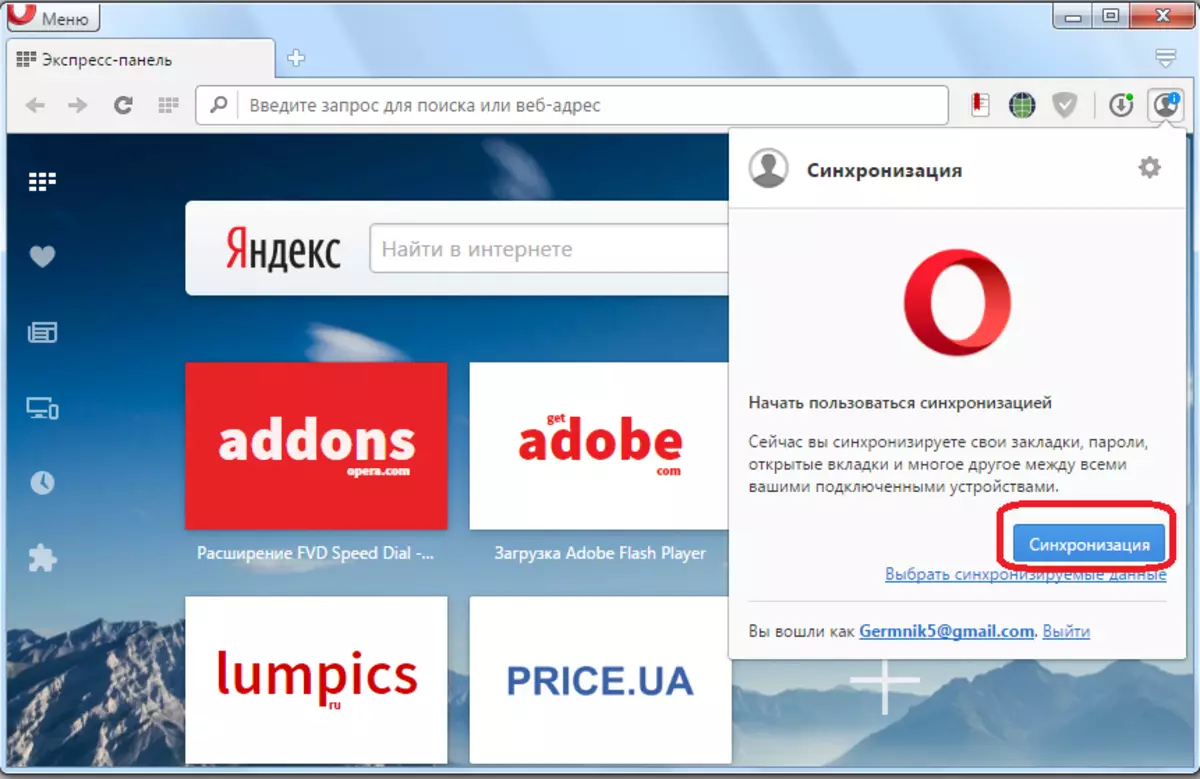
ទិន្នន័យកម្មវិធីរុករករបស់អ្នក (ចំណាំប្រវត្តិសាស្រ្តបន្ទះអ៊ិចប្រេសនឹងត្រូវបានផ្ញើនៅក្នុងការផ្ទុកពីចម្ងាយ។ ការផ្ទុកទំនិញនិងល្ខោននេះនឹងត្រូវបានធ្វើសមកាលកម្មនេះជានិច្ចហើយក្នុងករណីដែលមិនមានជំងឺកុំព្យូទ័រដែលនឹងតម្រូវឱ្យដកប្រវត្តិសាស្រ្តចេញបញ្ជីគេហទំព័រដែលបានចូលទស្សនានឹងត្រូវបានទាញចេញពីកន្លែងផ្ទុកពីចម្ងាយដោយស្វ័យប្រវត្តិ។
ត្រឡប់ទៅចំណុចសង្គ្រោះជាបន្ទាន់
ប្រសិនបើថ្មីៗនេះអ្នកបានធ្វើចំណុចសង្គ្រោះនៃប្រព័ន្ធប្រតិបត្តិការរបស់អ្នកបន្ទាប់មកមានឱកាសស្តារប្រវត្តិនៃកម្មវិធីរុករកល្ខោនអូប៉េរ៉ាឡើងវិញ។
សម្រាប់បញ្ហានេះយើងចុចលើប៊ូតុង "ចាប់ផ្តើម" ហើយចូលទៅកាន់ធាតុ "កម្មវិធីទាំងអស់" ។
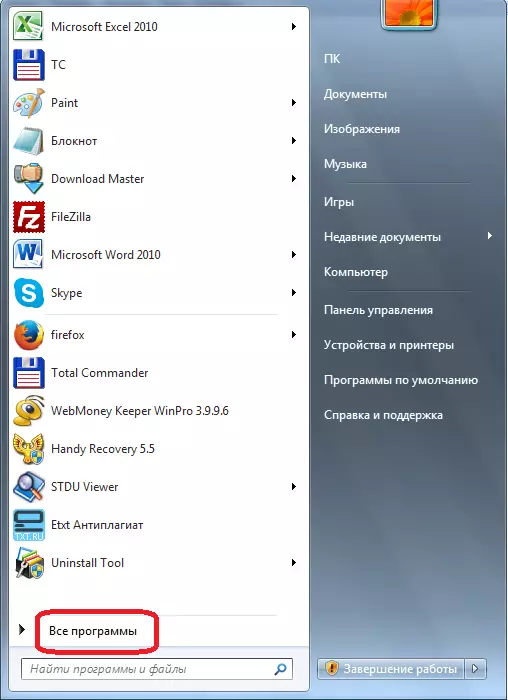
បន្ទាប់ឆ្លាស់គ្នាចូលទៅកាន់ថតឯកសារ "ស្តង់ដារ" និង "សេវាកម្ម" ។ បន្ទាប់មកជ្រើសរើសស្លាក "ស្តារប្រព័ន្ធឡើងវិញ" ។
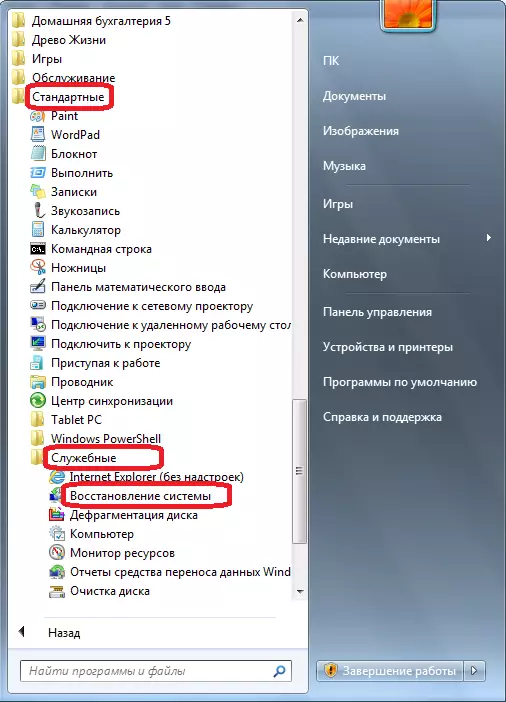
នៅក្នុងបង្អួចដែលលេចឡើងការប្រាប់អំពីខ្លឹមសារនៃការស្តារប្រព័ន្ធឡើងវិញចុចលើប៊ូតុង "បន្ទាប់" ។
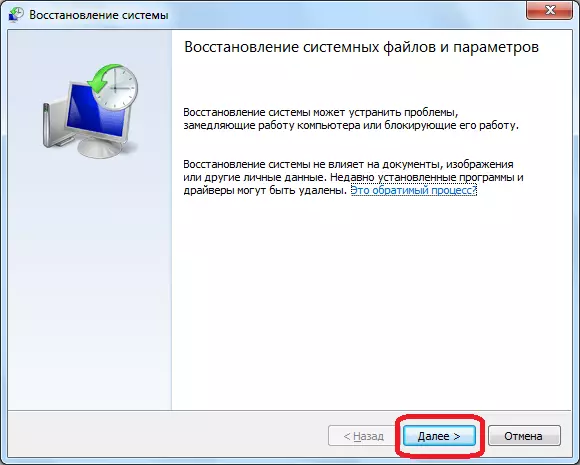
បង្អួចដែលបើកបង្ហាញបញ្ជីនៃចំនុចសង្គ្រោះដែលមាន។ ក្នុងករណីដែលអ្នកបានរកឃើញចំណុចសង្គ្រោះនៃចំនុចដែលជិតដល់ពេលដែលត្រូវលុបប្រវត្តិអ្នកត្រូវប្រើវា។ ក្នុងករណីផ្ទុយវាគ្មានន័យទេក្នុងការប្រើវិធីសាស្រ្តនៃការជាសះស្បើយនេះ។ ដូច្នេះជ្រើសចំណុចសង្គ្រោះហើយចុចលើប៊ូតុង "បន្ទាប់" ។
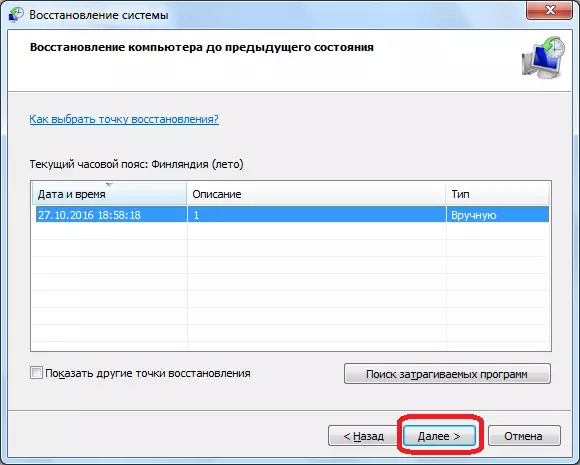
នៅបង្អួចបន្ទាប់បញ្ជាក់ពីចំណុចសង្គ្រោះដែលបានជ្រើសរើស។ ដូចគ្នានេះផងដែរ, ត្រូវប្រាកដថាឯកសារនិងកម្មវិធីទាំងអស់នៅលើកុំព្យូទ័រត្រូវបានបិទ។ បន្ទាប់មកចុចប៊ូតុង "បញ្ចប់" ។
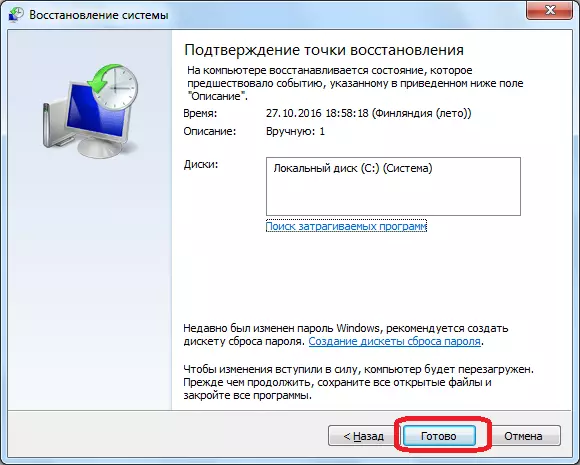
បន្ទាប់ពីនោះកុំព្យូទ័រនឹងត្រូវបានចាប់ផ្តើមឡើងវិញហើយទិន្នន័យប្រព័ន្ធនឹងត្រូវបានស្តារឡើងវិញនូវកាលបរិច្ឆេទនិងពេលវេលានៃចំនុចសង្គ្រោះ។ ដូច្នេះប្រវត្តិនៃកម្មវិធីរុករករបស់ប្រតិបត្តិករនឹងត្រូវបានស្តារឡើងវិញនៅពេលកំណត់។
ការស្ដារឡើងវិញនូវប្រវត្តិសាស្រ្តដោយប្រើឧបករណ៍ប្រើប្រាស់របស់ភាគីទីបី
ប៉ុន្តែដោយមានជំនួយពីវិធីសាស្រ្តទាំងអស់ខាងលើវាអាចត្រឡប់ varistical ពីចម្ងាយបានលុះត្រាតែបានអនុវត្តសកម្មភាពបឋមជាក់លាក់ណាមួយមុនពេលអ្នកលុបវាចោល (ភ្ជាប់ការធ្វើសមកាលកម្មឬបង្កើតចំណុចសង្គ្រោះ) ។ ប៉ុន្តែអ្វីដែលត្រូវធ្វើប្រសិនបើអ្នកប្រើប្រាស់បានលុបប្រវត្តិសាស្រ្តភ្លាមៗនៅក្នុងល្ខោនអូប៉េរ៉ាតើធ្វើដូចម្តេចដើម្បីស្តារវាឡើងវិញប្រសិនបើលក្ខខណ្ឌបឋមមិនត្រូវបានបំពេញ? ក្នុងករណីនេះយើងនឹងមកជួយឧបករណ៍ប្រើប្រាស់របស់ភាគីទីបីសម្រាប់ការស្តារទិន្នន័យពីចម្ងាយ។ មួយក្នុងចំណោមកម្មវិធីល្អបំផុតគឺកម្មវិធីងាយស្រួលក្នុងការស្តារឡើងវិញ។ ពិចារណាលើឧទាហរណ៍របស់វាវិធីដើម្បីស្តារប្រវត្តិនៃកម្មវិធីរុករកល្ខោនអូប៉េរ៉ា។
ដំណើរការឧបករណ៍ប្រើប្រាស់ការសង្គ្រោះងាយស្រួល។ យើងមានបង្អួចដែលកម្មវិធីស្នើឱ្យវិភាគថាសកុំព្យូទ័រមួយសន្លឹក។ ជ្រើសរើសឌីសស៊ីពីព្រោះនៅលើវានៅក្នុងចំនួនករណីលើសលប់នៃករណីនេះទិន្នន័យល្ខោនត្រូវបានរក្សាទុក។ ចុចប៊ូតុង "វិភាគ" ។
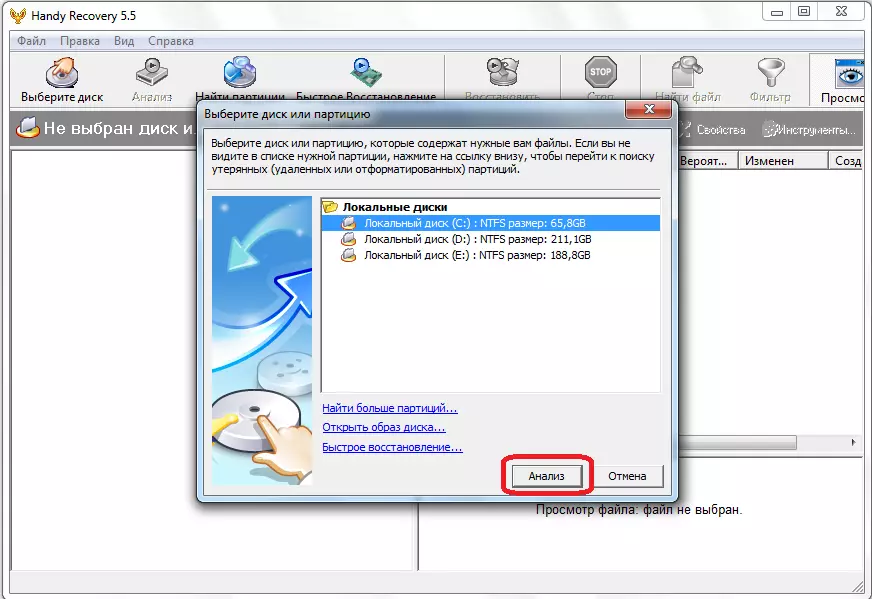
ការវិភាគរបស់ថាសចាប់ផ្តើម។ គាត់អាចចំណាយពេលខ្លះ។ វឌ្ឍនភាពនៃការវិភាគអាចត្រូវបានអង្កេតឃើញដោយប្រើសូចនាករពិសេស។
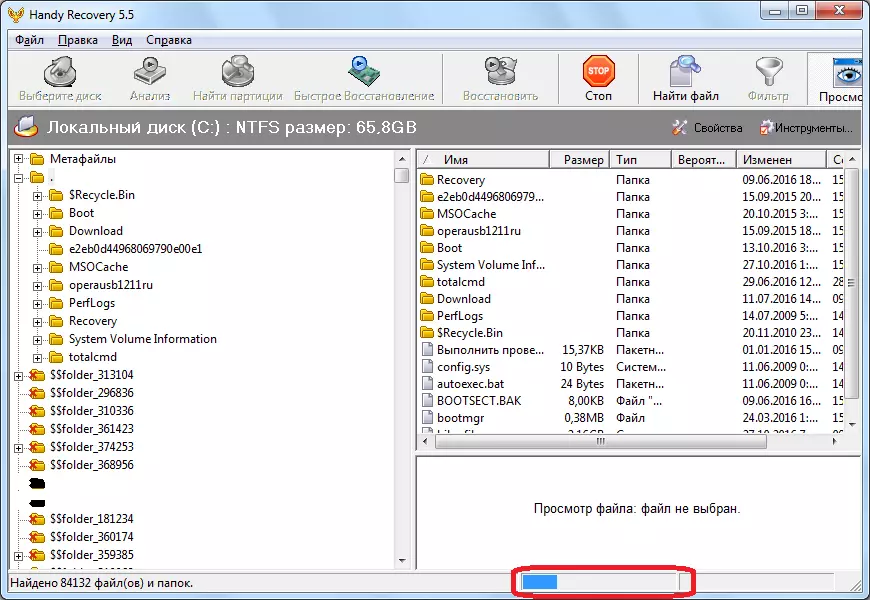
បន្ទាប់ពីបញ្ចប់ការវិភាគប្រព័ន្ធឯកសារលេចឡើងនៅចំពោះមុខយើងរួមជាមួយឯកសារពីចម្ងាយ។ ថតដែលមានធាតុដែលបានលុបត្រូវបានសម្គាល់ដោយសញ្ញាក្រហម "+" ហើយថតឯកសារដែលបានលុបដោយខ្លួនឯងហើយឯកសារគឺជាសញ្ញា "X" នៃពណ៌ដូចគ្នា។
ដូចដែលអ្នកអាចឃើញចំណុចប្រទាក់ឧបករណ៍ប្រើប្រាស់ត្រូវបានបែងចែកជាពីរបង្អួច។ ថតដែលមានឯកសារប្រវត្តិមានផ្ទុកនៅក្នុងថតទម្រង់ល្ខោនអូប៉េរ៉ា។ ក្នុងករណីភាគច្រើនផ្លូវទៅកាន់វាមានដូចខាងក្រោមៈ C: \ អ្នកប្រើ \ (ឈ្មោះអ្នកប្រើ) \ appdata \ oraming \ Opera Software \ Op Opera មានស្ថេរភាព។ អ្នកអាចបញ្ជាក់ទីតាំងនៃទម្រង់សម្រាប់ប្រព័ន្ធរបស់អ្នកនៅក្នុងផ្នែកកម្មវិធីរុករកនៃល្ខោនអូប៉េរ៉ាអំពីកម្មវិធី។ ដូច្នេះយើងផ្លាស់ទីក្នុងឧបករណ៍ប្រើប្រាស់បង្អួចខាងឆ្វេងនៅអាសយដ្ឋានដែលបានបញ្ជាក់ខាងលើ។ យើងកំពុងស្វែងរកថតផ្ទុកទិន្នន័យក្នុងស្រុកនិងឯកសារប្រវត្តិសាស្រ្ត។ វាគឺជាឯកសារប្រវត្តិរបស់ទំព័រដែលបានចូលត្រូវបានរក្សាទុកនៅក្នុងពួកគេ។
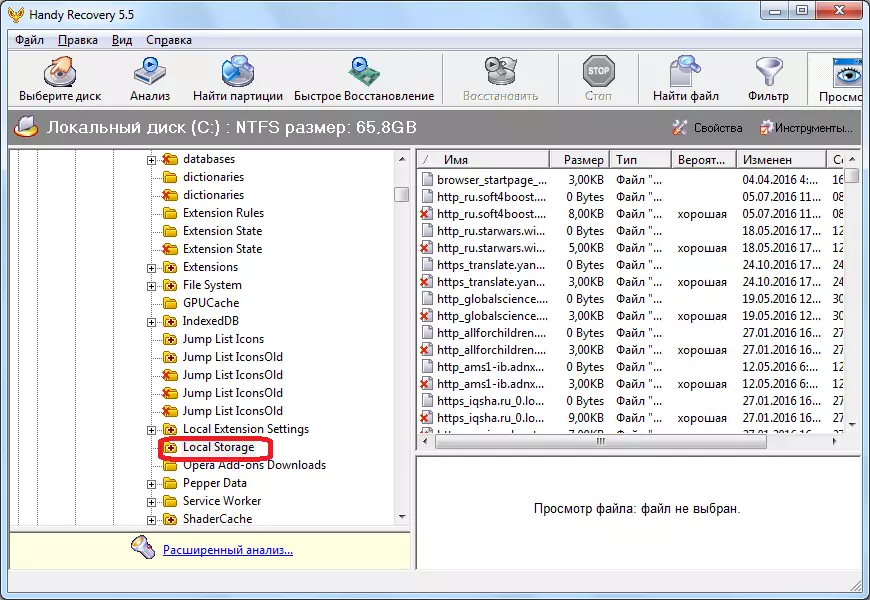
អ្នកមិនអាចមើលប្រវត្តិពីចម្ងាយនៅក្នុងល្ខោនអូប៉េរ៉ាបានទេប៉ុន្តែអ្នកអាចធ្វើវានៅតាមបង្អួចខាងស្តាំនៃកម្មវិធីស្តារឡើងវិញងាយស្រួល។ ឯកសារនីមួយៗទទួលខុសត្រូវចំពោះការចូលមួយក្នុងប្រវត្តិសាស្ត្រ។
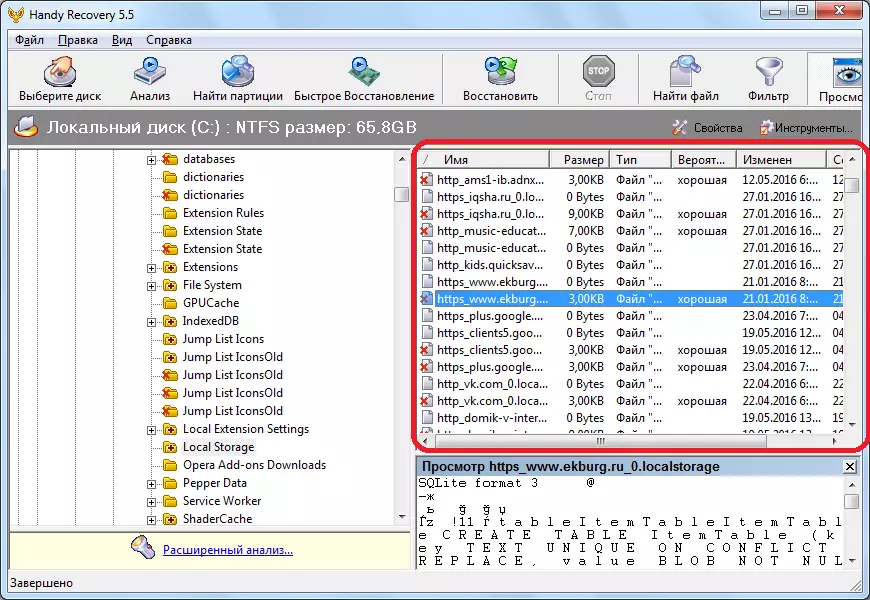
ជ្រើសរើសឯកសារនោះពីសាច់រឿងដែលបានសម្គាល់ដោយកាកបាទក្រហមដែលយើងចង់ជាសះស្បើយហើយចុចលើប៊ូតុងកណ្តុរខាងស្តាំ។ បន្ទាប់នៅក្នុងម៉ឺនុយដែលលេចឡើង, ជ្រើសធាតុ "ស្តារ" ។
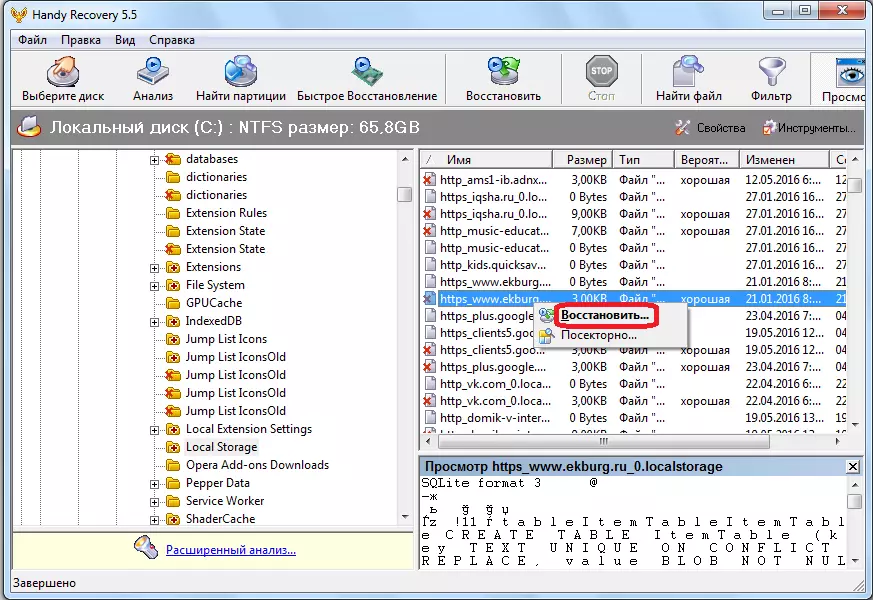
បន្ទាប់មកបង្អួចបើកដែលអ្នកអាចជ្រើសរើសថតសង្គ្រោះនៃឯកសារប្រវត្តិពីចម្ងាយ។ នេះអាចជាទីតាំងលំនាំដើមដែលបានជ្រើសរើសដោយកម្មវិធី (នៅលើដ្រាយស៊ី) ឬអ្នកអាចបញ្ជាក់ពីរបៀបដែលថតការងើបឡើងវិញថតដែលប្រវត្តិរបស់ល្ខោនអូប៉េរ៉ាត្រូវបានរក្សាទុក។ ប៉ុន្តែវាត្រូវបានផ្ដល់អនុសាសន៍ឱ្យស្តារប្រវត្តិសាស្រ្តរបស់ថាសភ្លាមៗដែលខុសគ្នាពីកន្លែងដែលទិន្នន័យត្រូវបានរក្សាទុក (ឧទាហរណ៍ថាសឃ) ហើយបន្ទាប់ពីការជាសះស្បើយឡើងវិញផ្ទេរទៅថតល្ខោនអូប៉េរ៉ា។ បន្ទាប់ពីអ្នកបានជ្រើសរើសកន្លែងស្តារឡើងវិញសូមចុចប៊ូតុង "ស្តារ" ។
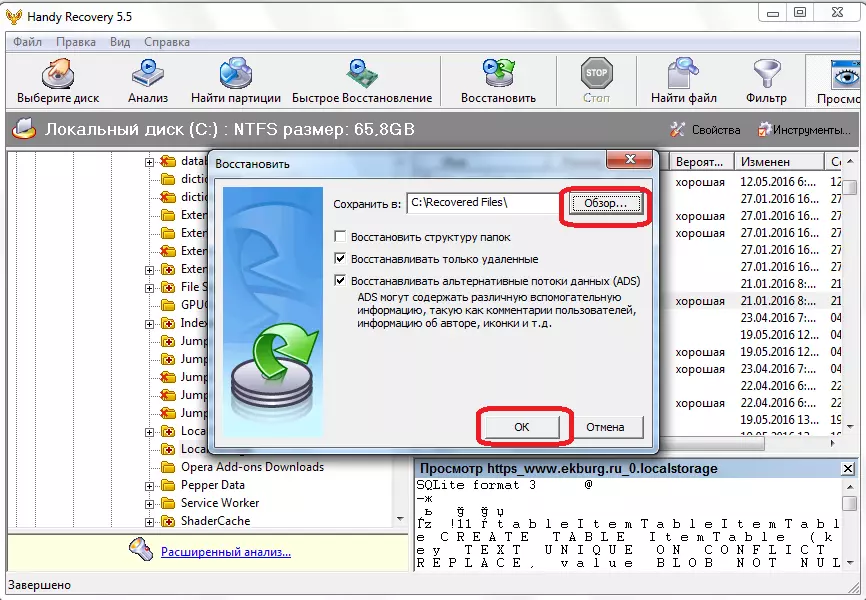
នេះអាចត្រូវបានស្ដារឡើងវិញនូវរាល់ឯកសារប្រវត្តិនីមួយៗ។ ប៉ុន្តែការងារអាចត្រូវបានធ្វើឱ្យសាមញ្ញហើយស្តារថតផ្ទុកទិន្នន័យក្នុងស្រុកទាំងមូលក្នុងពេលតែមួយរួមជាមួយមាតិកា។ ដើម្បីធ្វើដូចនេះចុចលើថតដោយប្រើប៊ូតុងកណ្តុរខាងស្តាំហើយជ្រើសរើសធាតុ "ស្តារ" ។ ស្រដៀងគ្នានេះដែរស្តារឯកសារប្រវត្តិ។ នីតិវិធីបន្ថែមទៀតគឺដូចគ្នានឹងអ្វីដែលបានពិពណ៌នាខាងលើ។
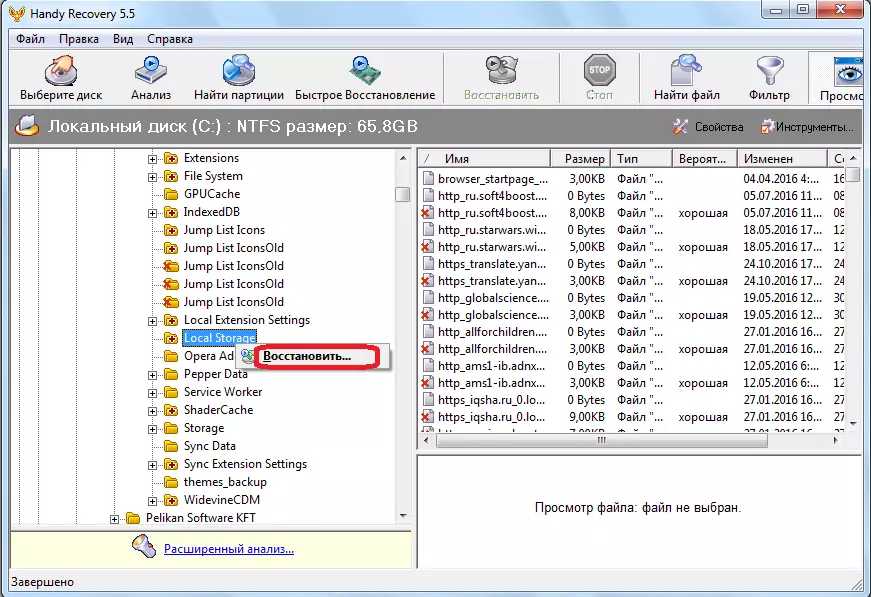
ដូចដែលអ្នកអាចមើលឃើញប្រសិនបើអ្នកថែរក្សាសុវត្ថិភាពទិន្នន័យរបស់អ្នកហើយភ្ជាប់ការធ្វើសមកាលកម្មអូប៉េរ៉ាទាន់ពេលវេលាការស្ដារឡើងវិញការស្ដារឡើងវិញនឹងកើតឡើងដោយស្វ័យប្រវត្តិ។ ប៉ុន្តែប្រសិនបើអ្នកមិនបានធ្វើបែបនេះទេដើម្បីស្តារប្រវត្តិនៃទំព័រមកទស្សនាក្នុងល្ខោនអូប៉េរ៉ាអ្នកនឹងត្រូវ Tinker ។
